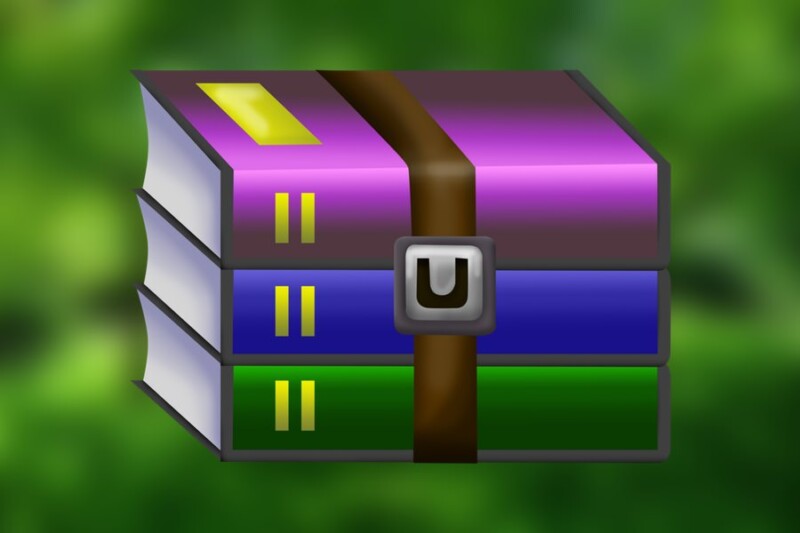Содержание
Доброго времени! Сегодня расскажу как менять стартовую (домашнюю) страницу в популярном браузере Хром. Обычно после установки по умолчанию используется поисковая система и страничка от Гугл. Если я привык к Яндексу мне приходится каждый раз сначала искать его. Чтобы этого не делать каждый раз просто изменим настройки на нужные.
Смена стартовой страницы в Google Chrome на компьютере с Майлру на Яндекс
Когда начинаешь активно пользоваться сервисами от майл ру, вскоре обнаруживается, что стартовая страница обозревателя изменилась на майл.ру. Это происходит часто без ведома пользователей при установке программ типа mail.ru-Agent или Амиго. Так сервис ненавязчиво продвигает свою систему в жизнь. Для изменения нужно зайти в “Настройки”..

Пробежимся по ним сверху вниз. Сначала “Внешний вид”..

Можно вбить адрес нужной страницы в строку:

А можно ничего не вбивать, очистить от того что будет у вас и оставить пустой. Далее, здесь же ниже смотрим категории “Поисковая система”. Ее тоже нужно обязательно поменять на нужную:

Если в списке нет нужной чуть ниже строка “Управление поисковыми системами”. Там можно выбрать дополнительно:

Если что-то не получается в самом низу “Настроек” есть пункт сброса настроек на первоначальные. После можно попробовать снова:

После перезапуска браузера сделанные настройки вступят в силу.
Если после настроек ваш обозреватель все равно показывает не ту страницу, вылезает назойливая реклама, сами открываются окна – тут следует провести полную проверку всего вашего компьютера на вирусы.
Другой способ смены стартовой страницы – это установка плагинов той или иной поисковой системы в Хром. Заходим в “Настройки” – “Дополнительные параметры”:

В поисковой строке нужно забить название нужного расширения, установить нужные и включить их.

После перезапуска будут работать активные дополнения. Если совсем ничего не помогает – очищаем компьютер от мусора и ускоряем его работу. После обязательно проверяем компьютер на вирусы.
Проверка идет быстрее, когда от лишнего мусора комп уже очищен. Советую использовать бесплатные утилиты касперского и доктор web для лечения. Проверено, они хорошо помогают не только от вирусов но и рекламных программ.
Замена стартовой страницы в Google Chrome на телефоне Андройд
Мобильное приложение много проще настраивать, ведь оно нацелено на удобность и быстроту настроек. Опять заходим в “Настройки”…

Так же настраиваем “Управление поисковыми системами” и выбираем нужную:

После выбора нужной системы поиска перезапускаем приложение и у нас отобразиться поисковая панель Яндекса.